인스타그램 PC 버전 다운로드 및 접속 방법에 대해서 알아보도록 하겠습니다. 인스타그램은 주로 모바일에서 많이 사용을 하지만 사진을 보정해서 올리거나 그럴때 PC에서 주로 사용이 되는데 이 때우 인스타그램 PC 버전을 활용을 하면 좀 더 쉽게 인스타그램을 이용을 할수가 있습니다. 오늘 알아볼 내용으로는 크게 윈도우 10, 11에서 제공하는 인스타그램 PC 앱을 이용하는 방법과 크롬 브라우저에서 제공하는 확장 프로그램을 설치해서 사용하는 방법입니다.
크롬 확장프로그램을 이용한 인스타그램 PC 버전 다운로드 및 접속 방법
크롬 브라우저에서 제공되는 확장프로그램을 이용하는 방법으로 인스타그램 PC 주소로 직접 접속하는 것이 아니라 버튼 한번만 클릭을 하면 확대된 모바일 모드로 인스타그램을 이용할 수가 있습니다.
이 방법을 실행하기 위해서는 크롬 브라우저가 설치되어 있어야 하며 크롬이 없다면 설치부터 진행을 하시기 바랍니다.
1. 크롬 브라우저 설치하기
크롬 브라우저는 포털 검색으로 쉽게 찾을수가 있으며 홈페이지에 접속을 했다면 크롬 다운로드 버튼을 눌러 설치를 진행하시기 바랍니다. (※ 네이버 웨일 브라우저도 동일하게 사용할 수가 있습니다.)
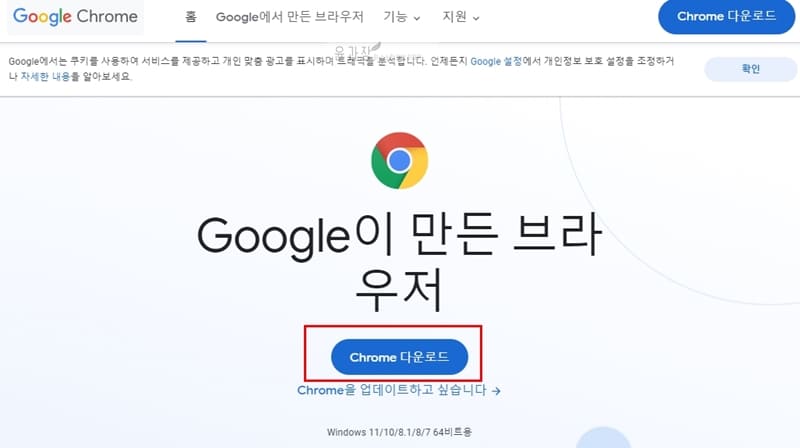
링크 : 구글 크롬 오프라인 파일 다운로드
2. 크롬 설정
왼쪽 상단에 수직점 3개를 클릭후 설정 메뉴를 선택합니다.
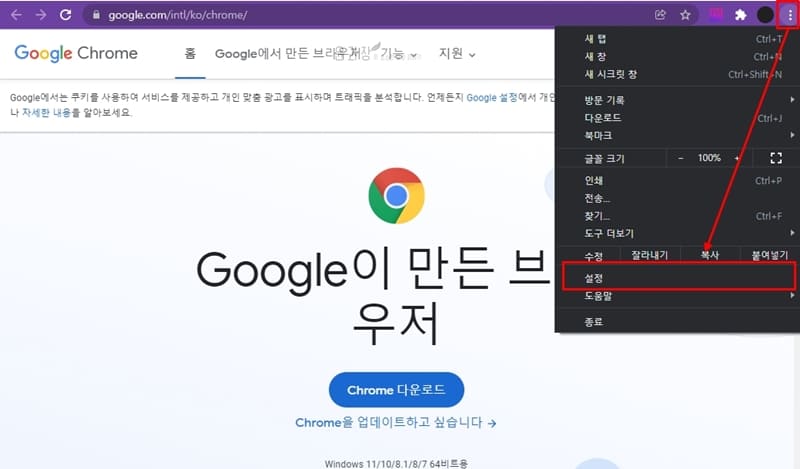
3. 확장 프로그램
설정 화면에서 왼쪽 메뉴 하단에 보이는 확장 프로그램을 실행합니다.
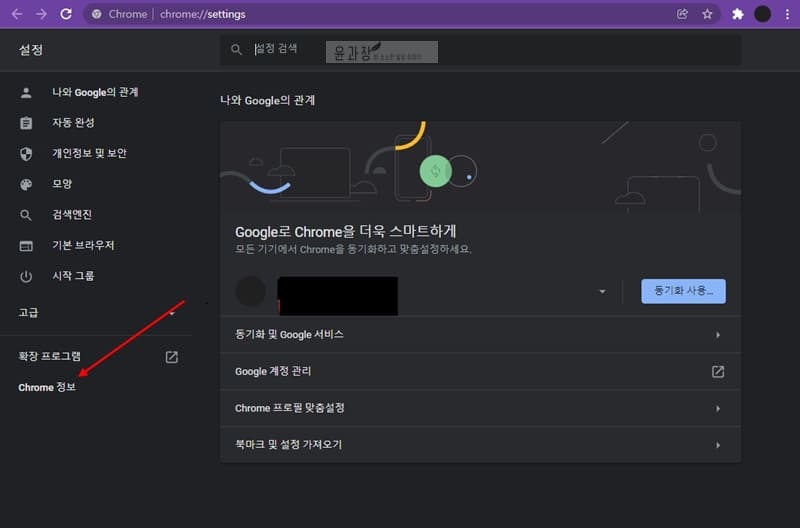
4. 크롬 웹 스토어 열기
다시한번 왼쪽 메뉴에 전체 메뉴를 선택후 나오는 화면에서 Chrome 웹 스토어 열기를 클릭합니다. 잘 안되시는 분들은 바로가기 링크를 통해서 바로 이동하시기 바랍니다.
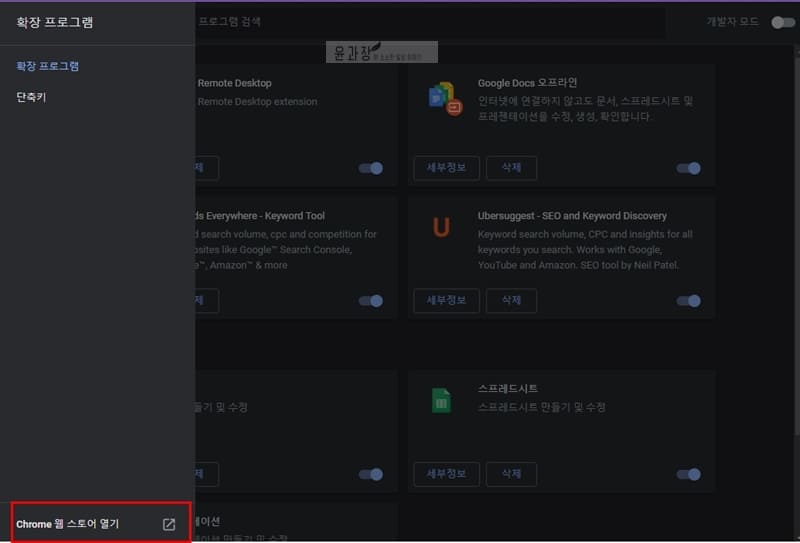
5. 웹 스토어 검색
웹스토어에서 “Desktop for instagram”을 검색후 조회를 합니다.
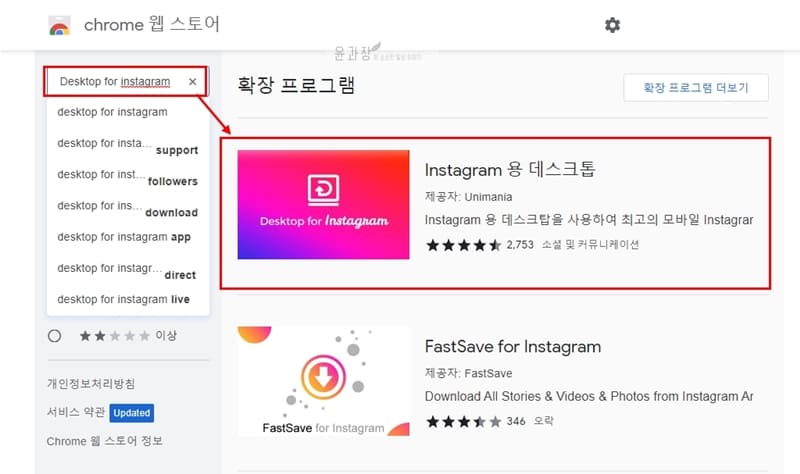
6. Instagram 용 데스크톱 설치
제일 상단에 Unimania에서 만든 Instagram 용 데스크탑을 확인을 할수가 있으며 상세페이지에서 Chrome에 추가를 클릭합니다.
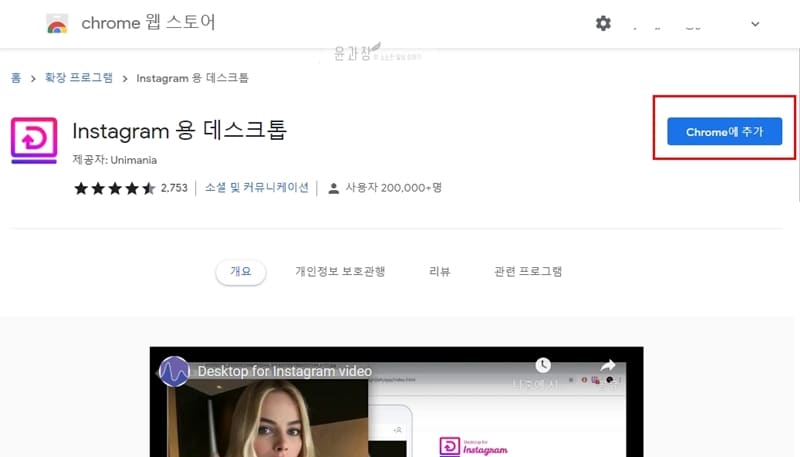
7. 크롬 인스타그램 PC버전 확장 프로그램 실행하기
확장프로그램 설치가 끝났다면 상단에 아이콘을 클릭해서 인스타그램 PC 버전 용을 스크립트 아이콘을 클릭해서 밖으로 빼고 아이콘을 클릭합니다.
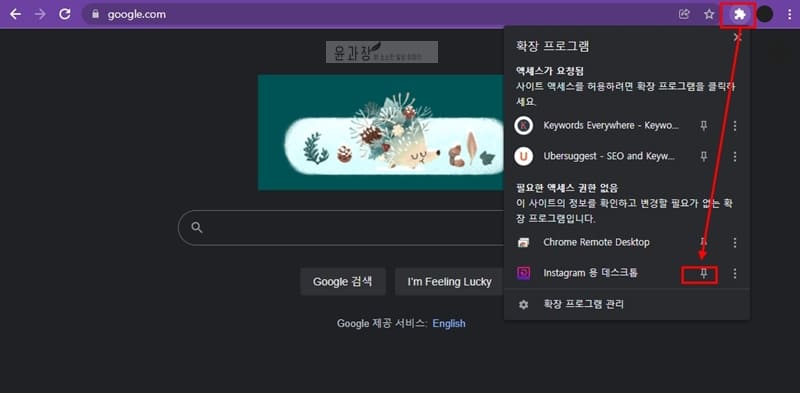
아이콘을 클릭을 하면 이렇게 스마트폰 화면이 나오면서 인스타그램 화면을 볼수가 있습니다. 여기에서 로그인을 클릭해서 인스타그램에 접속을 하면 되겠습니다.
※ 인스타그램 앱과 대부분 동일하게 사용이 가능하며 한가지 아쉬운 건 여러장 사진과 동영상이 안된다는 점인데 이 부분은 윈도우10, 11 인스타그램앱에서 확인을 할수가 있습니다.
윈도우 인스타앱을 이용한 인스타그램 PC 버전 다운로드 및 접속 방법
윈도우 10, 11에서 Microsoft Store에 접속을 해서 인스타그램 앱을 다운로드 받을수가 있습니다.
1. Microsoft Store 접속
윈도우 시작 키 옆에 검색 창에서 “Microsoft Store” 입력후 나오는 검색창에서 앱을 클릭합니다.
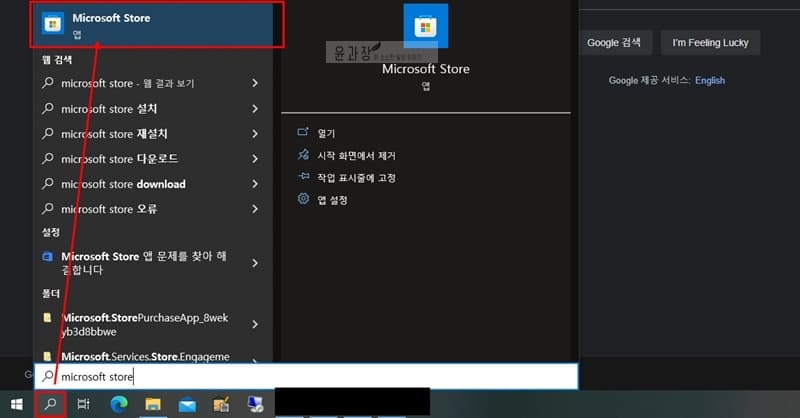
2. 인스타그램 앱 검색
인스타그램 PC 버전을 찾기 위해 상단 검색창에서 “instagram”으로 검색을합니다.
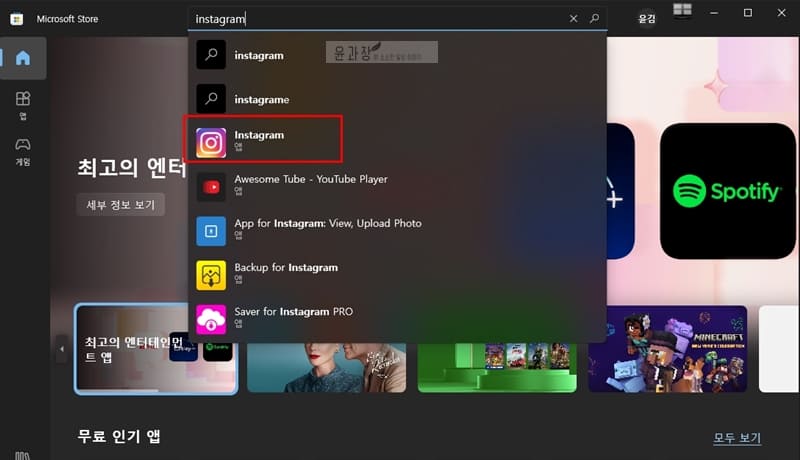
3. 인스타그램 PC 버전 다운로드
공식 인스타그램 앱 상세페이지에서 다운로드 버튼을 클릭해서 설치를 진행합니다.

3. 인스타그램 PC 버전 접속
설치가 끝났다면 열기 또는 시작 검색에서 인스타그램을 검색후 실행합니다.
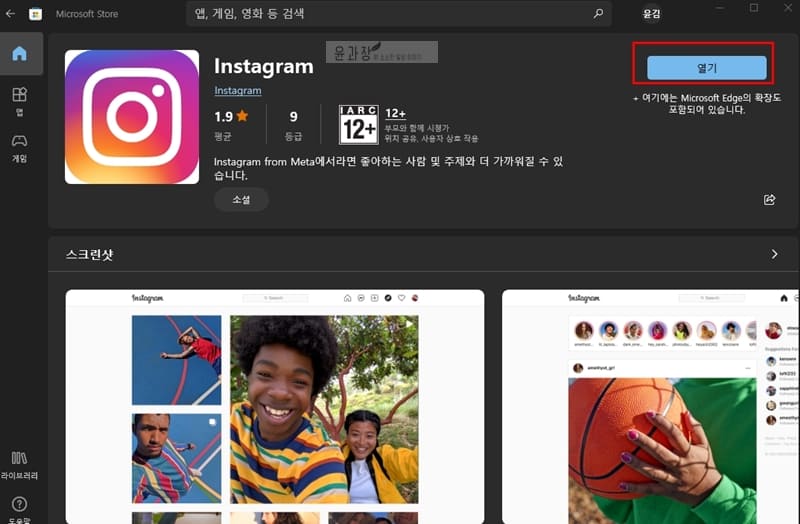
4. 인스타그램 로그인
설치후 실행된 화면에서는 인스타그램 PC와 동일한 화면 보기를 할수가 있으며 아이디, 패스워드를 입력후 로그인을 진행하면 인스타그램 접속이 가능합니다.
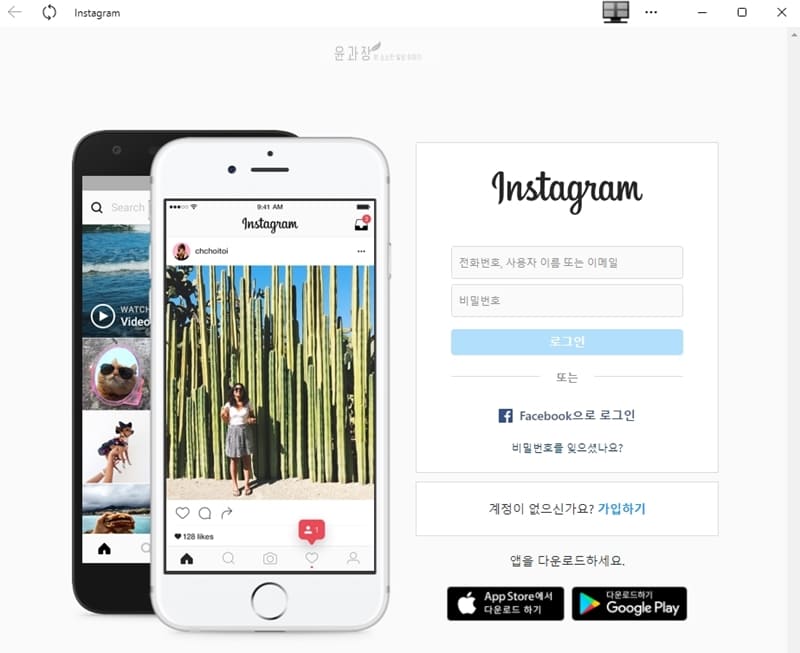
※ 윈도우 앱 PC버전에서는 사진을 여러개 올릴수가 있으며 동영상 첨부도 가능합니다.
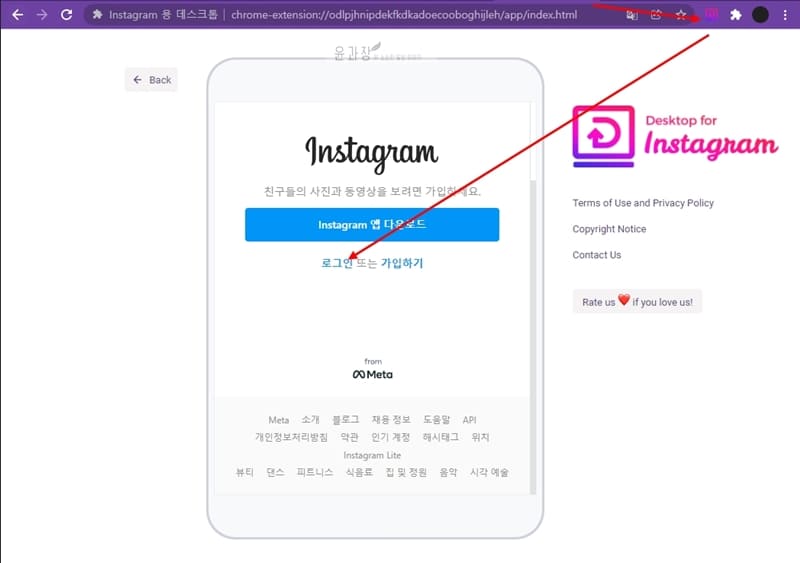
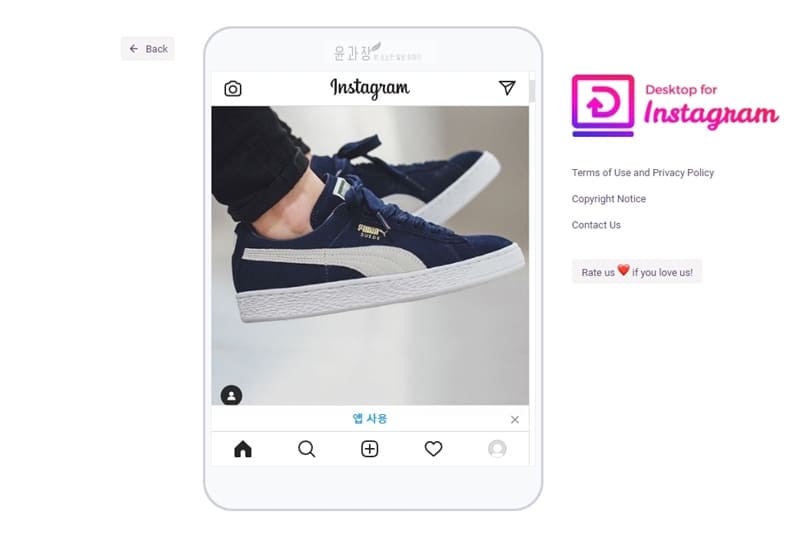






이 포스트 덕분에 인스타그램 PC 버전을 쉽게 다운로드할 수 있었어요! 구체적인 설명과 링크가 정말 도움이 됐습니다. 감사합니다!